Linux Mint - это популярный дистрибутив, имеющий две основные ветви. Первая ветка основана на релизах долгосрочной поддержки Ubuntu (LTS) и доступна в трех редакциях: Cinnamon, MATE и Xfce. Вторая ветвь использует стабильные выпуски Debian в качестве основы и доступна в одной редакции - Cinnamon.
Последним выпуском проекта является Linux Mint 4 «Debian Edition», также иногда пишется LMDE 4. Большая часть работы с LMDE 4 сосредоточена на том, чтобы привести ветку Debian Linux Mint в соответствие с веткой Ubuntu, которая, похоже, получает основную часть внимания разработчиков. Последние улучшения включают улучшенную поддержку VirtualBox, доступ к инструменту System Reports и рекомендуемые пакеты APT, которые включены по умолчанию:
Эта новая версия LMDE содержит много улучшений. Вот некоторые из основных: автоматическое создание разделов с поддержкой LVM и полное шифрование диска; шифрование домашнего каталога; поддержка автоматической установки драйверов NVIDIA; Поддержка NVMe; поддержка безопасной загрузки; поддержка подмодулей Btrfs; обновленный установщик; автоматическая установка пакетов микрокодов; автоматическое увеличение разрешения в реальном времени до минимума 1024 × 768 в VirtualBox; улучшения в Linux Mint 19.3 (HDT, восстановление загрузки, системные отчеты, языковые настройки, улучшения HiDPI и графических объектов, новые загрузочные меню, Celluloid, Gnote, Drawing, Cinnamon 4.4, значки состояния XApp); удалены репозиторий deb-multimedia и его пакеты.
LMDE 4 доступен как для 32-битных (x86), так и для 64-битных (x86_64) машин. Я скачал 64-битную сборку размером 1,9 ГБ. Загрузка с живого носителя вызывает меню загрузки, которое предлагает начать сеанс в реальном времени, запустить рабочий стол в режиме совместимости или загрузиться с включенными видеодрайверами NVIDIA. Я начал с нормального режима по умолчанию.
Затем появляется рабочий стол Cinnamon, в котором панель размещена вдоль нижнего края экрана. Эта панель содержит меню приложений, переключатель задач и системный трей. Обои черные с логотипом Linux Mint в центре. Иконки на рабочем столе запускают файловый менеджер и системный установщик.
Установка
Mint использует пользовательский установщик, который не помещается на моем рабочем столе при запуске дистрибутива в среде VirtualBox. Кнопки навигации внизу окна были скрыты за панелью рабочего стола. Окно установщика нельзя уменьшить. Перемещение панели Cinnamon решило эту проблему. Проблема со скрытой кнопкой не возникала при запуске Mint на моем физическом ноутбуке.
Программа установки проведет нас через обычные шаги по выбору предпочтительного языка, часового пояса и раскладки клавиатуры. Затем нас просят задать имя пользователя и пароль. При желании мы можем выбрать шифрование нашего домашнего каталога. В качестве бонуса я обнаружил, что мой домашний каталог был настроен с разрешениями, так что только мой пользователь мог получить к нему доступ. Учетные записи пользователей, которые я добавил позже, не были заблокированы, и их домашние каталоги были доступны.
Затем нас спрашивают, должен ли установщик стереть и занять весь жесткий диск, или мы должны вручную разбить диск. Опция manual отображает список доступных разделов, которые мы можем создать. Затем мы можем назначить файловые системы и точки монтирования для перечисленных разделов. Если мы хотим создать или уничтожить разделы, мы можем запустить редактор разделов GParted. Я решил настроить Mint на томе Btrfs. Затем мы можем по желанию установить загрузчик и указать его местоположение. Установщик приступает к работе, копируя файлы, а затем предлагает перезагрузить компьютер.
Я столкнулся с несколькими проблемами с установщиком. Во время двух моих попыток установки программа установки прервала работу, сообщив, что файл /target/tmp/passwd не найден. В остальные три раза, когда я запускал программу установки, такой ошибки не возникало, хотя я каждый раз использовал одни и те же настройки.
Во время одной попытки установки я попытался разбить диск с помощью GParted. Мне сообщили, что GParted не может работать на устройстве, так как оно (/dev/sda) было занято и не могло быть изменено. Оказалось, что раздел на диске был смонтирован во время живого сеанса, но даже при отключенном устройстве и перезапуске установщика я все равно столкнулся с той же ошибкой и не смог продолжить работу. Перезагрузка компьютера и запуск процесса установки решили проблему.
Первые впечатления
LMDE загружается в графический экран входа в систему. Отсюда мы можем войти в окружение Cinnamon. Есть второй вариант сеанса для входа в Cinnamon с включенным программным рендерингом. Это может быть полезно для тестирования производительности в ситуациях, когда у нас нет доступа к хорошему видеооборудованию или подходящему видеодрайверу.
Как только мы войдем на рабочий стол, появится окно приветствия. Оно содержит пять экранов. Первый просто выводит приветственное сообщение. Три других предоставляют ссылки на ресурсы сообщества (такие как форум поддержки и канал IRC), ссылки на способы, которыми люди могут внести свой вклад в дистрибутив, и ссылки на документацию. Самый интересный экран называется «First Steps» и в нем перечислены задачи, которые должны быть выполнены на раннем этапе. Это создание снимка операционной системы с использованием Timeshift, включение брандмауэра и проверка обновлений пакетов, все операции сопровождаются кнопкой для запуска соответствующего инструмента. Я попробовал некоторые из них, и все инструменты работали, как и ожидалось.
Я был немного разочарован, обнаружив, что разметка файловой системы LMDE по умолчанию при установке на Btrfs не позволяет Timeshift делать снимки операционной системы. Эта функция хорошо работает в Linux Mint на базе Ubuntu, и я надеялся использовать ее и на LMDE.
Когда окно приветствия было закрыто, я заметил, что на панели задач появляется значок, который сообщает нам, когда станут доступны обновления программного обеспечения. Значок отображается синим цветом, когда доступны обновления, и зеленым, когда операционная система обновлена. При нажатии на значок открывается диспетчер обновлений. Менеджер обновлений Mint в последние годы был оптимизирован. По умолчанию он больше не ранжирует новые обновления по безопасности и не фильтрует их. Вместо этого он отмечает, какие обновления являются исправлениями безопасности, а какие - регулярными исправлениями или обновлениями. Теперь, когда Mint поставляет Timeshift, диспетчеру обновлений больше не нужно помогать нам защищаться от взлома системы, поскольку теоретически легче восстановить снимок после сбойного обновления.
Еще один значок на панели задач выглядит как треугольник, и при щелчке по нему открывается инструмент «System Reports». Это приложение может отображать системную информацию (полезную для устранения проблем) и потенциальные проблемы. Например, меня предупредили, что мне не хватает некоторых языковых пакетов и медиа-кодеков. В моем случае предполагаемые проблемы могут быть устранены путем нажатия на прилагаемую кнопку под перечисленной проблемой, чтобы загрузить недостающие компоненты. Мне очень нравится идея инструмента «System Reports», так как он обеспечивает упреждающий подход к предупреждению пользователей об общих проблемах и, что не менее важно, предоставляет решения в один клик.
Поддержка железа
Когда я впервые начал использовать LMDE, я запускал его в среде VirtualBox. При запуске в виртуальной машине LMDE работал без сбоев или серьезных проблем, и я мог изменить размер рабочего стола Mint, изменив размер окна VirtualBox. Процесс был хорошо интегрирован. Тем не менее, Cinnamon работал медленно в VirtualBox, и при нажатии на меню или перемещении окон всегда было большое количество задержек.
Cinnamon работал намного лучше на моем ноутбуке. Рабочий стол быстро реагировал даже на скромное оборудование моего ноутбука. Все оборудование компьютера было правильно обнаружено и использовано, что позволило мне подключиться к локальной беспроводной сети, воспроизводить видео и выполнять свою работу. По умолчанию Mint использует «естественную» прокрутку на сенсорной панели моего ноутбука, что мне не нравится. Эта функция может быть переключена на панели настроек.
При входе в Cinnamon Mint использовал около 610 МБ оперативной памяти, а при новой установке потребовалось 6,9 ГБ дискового пространства. Эта статистика делает LMDE немного тяжелее, чем средний дистрибутив. Это также означает, что LMDE тяжелее как на диске, так и в памяти, чем последняя версия MATE для Linux Mint, основанная на Ubuntu, которую я тестировал около двух лет назад.
Приложения
Mint поставляется с аккуратным меню приложений с несколькими программами в каждой категории. Нам предоставляется браузер Firefox, Thunderbird для обработки электронной почты, Bittorrent-клиент Transmission и IRC-клиент HexChat. Дистрибутив предоставляет LibreOffice, приложение календаря и средство просмотра изображений, видеоплеер Celluloid (внешний интерфейс для MPV) и аудиоплеер Rhythmbox. Есть также несколько замечательных маленьких утилит, таких как текстовый редактор, менеджер архивов и инструмент резервного копирования. Приложение резервного копирования может как архивировать наши файлы данных, так и сохранять список программ, которые мы установили через диспетчер программного обеспечения, чтобы упростить воссоздание нашей установки на другом компьютере.
LMDE поставляется с установленной Java, предлагает копию GNU Compiler Collection и использует systemd для инициализации. В фоне мы находим версию 4.19 ядра Linux.
Панель настроек
Я чувствую, что стоит упомянуть панель настроек Cinnamon. Хотя мы можем получить доступ к определенным модулям конфигурации через меню приложений, панель настроек размещает все наши инструменты конфигурации в одном месте. На панели представлены обычные инструменты для изменения внешнего вида рабочего стола, настройки раскладки клавиатуры и точной настройки поведения мыши. Мы также можем настроить брандмауэр, получить системную информацию и управлять учетными записями пользователей.
Панель настроек хорошо организована, а ее модули четко обозначены. Настройки Cinnamon заслуживают внимания тем, что они были приятно скучными и предсказуемыми. Обычно они работали так, как я ожидал, без каких-либо сюрпризов, и мне нравится, как это работает.
Управление пакетами
Mint предоставляет несколько инструментов для управления программными пакетами. Первый - это Software Centre (также известный как mintInstall), который начинается с представления группы популярных приложений в верхней части окна. Нижняя половина основного экрана показывает категории программного обеспечения, которые мы можем просматривать. При нажатии на приложение открывается его полное описание и снимок экрана выбранной программы. На странице описания можно установить или удалить программу одним щелчком мыши.
Одна вещь, которую я нашел странной при использовании Software Center, заключалась в том, что, насколько я могу судить, иногда можно было установить программы, которые уже были загружены. Например, программа GNU Image Manipulation была установлена до того, как я открыл Center. Я мог запустить GIMP из командной строки или меню приложений. Я также установил версию Flatpak для тестирования. Тем не менее, я мог затем установить ту же программу снова через Software Centre.
Платформа Flatpak установлена по умолчанию. Также включен популярный репозиторий Flathub, что упрощает установку большинства популярных пакетов Flatpak. Поддержка пакетов Snap не устанавливается "из коробки", но Snap можно установить через менеджер пакетов, что дает нам доступ к более широкому спектру переносимого программного обеспечения.
Также доступен менеджер пакетов Synaptic, который поможет нам работать с низкоуровневыми пакетами и доступными репозиториями. Synaptic, хотя и не такой красивый, как mintInstall, работает хорошо и быстро.
Заключение
Большую часть времени Linux Mint Debian мне это нравилась. Десктоп имеет приятную компоновку, приложений достаточно, чтобы порадовать многих людей, и Software Center прост в использовании. Мне особенно нравится панель настроек Cinnamon, которая обеспечивает большую гибкость без ощущения беспорядка.
Я считаю, что вышеизложенное является общей чертой разговора о Linux Mint и, вероятно, никого не удивит. Особенностью, которая выделялась на этот раз, была утилита «System Reports», которая прекрасно представляет потенциальные (или распространенные) проблемы и предлагает решения в один клик. Я считаю, что это отличный и очень удобный способ помочь пользователям, особенно тем, кто может быть новичком и незнаком с тем, как управлять такими функциями, как медиа-кодеки.
Во время работы LMDE были некоторые проблемы. Я неоднократно сталкивался с проблемами с установщиком. Отсутствующий файл и проблемы с GParted заставили меня устанавливать систему по второму разу. Я также был разочарован, обнаружив, что хотя ветка Mint на основе Ubuntu правильно настраивает тома Btrfs, чтобы можно было делать моментальные снимки, ветка на основе Debian этого не делает. Это означает, что LMDE поставляется с мощной утилитой Timeshift, но ее ключевые функции не могут использоваться с разметкой файловой системы по умолчанию.
У меня смешанные чувства по поводу того, что LMDE доступен только в одном издании (Cinnamon). Для большинства людей Cinnamon, вероятно, вполне подойдет. Это флагманский рабочий стол дистрибутива, он довольно гибкий и простой в использовании. По моему опыту, новички в Linux хорошо ладят с Cinnamon. Тем не менее, Cinnamon тяжелее, чем MATE или Xfce (другие поддерживаемые рабочие столы Mint на базе Ubuntu), и для нормальной работы компьютеру требуется поддержка трехмерной графики и драйверов. Это означает, что некоторые люди, работающие на старом или плохо поддерживаемом оборудовании, будут иметь проблемы, и работа LMDE на виртуальной машине не впечатляет.
В целом, я думаю, что LMDE - это хороший дистрибутив, который, безусловно, выше среднего по характеристикам, удобству, настройкам рабочего стола и управлению пакетами. Я не думаю, тем не менее,что он настолько же отточен, как последняя версия Mint на базе Ubuntu. Я бы по-прежнему рекомендовал большинству людей использовать версию на основе Ubuntu, если только у пользователя нет особой потребности, которая лучше удовлетворяется базой Debian.


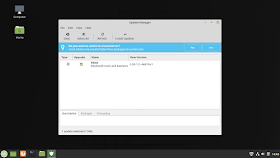




Сам использую lmde4 система которая работает без перебоев, ничего не падает. И никаких лишних телодвижений. А главное удобное окружение рабочего стола
ОтветитьУдалитьЧушь очень глючный этот минт лучше уж чистый дебиан
ОтветитьУдалить